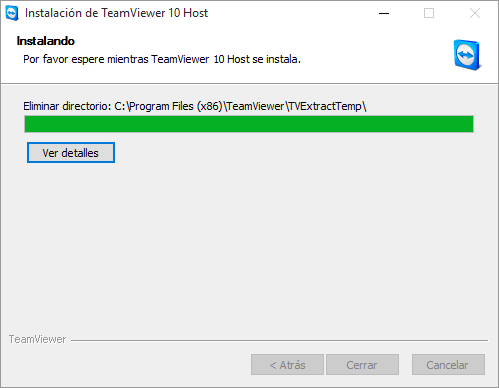Consulta WhatsApp
+1 787-565-2150
- E-mail: soporte@cmcred.com
- WhatsApp: 787-565-2150
- Oficina: 787-565-21504
- E-mail: soporte@cmcred.com
- WhatsApp: 787-565-2150
- Oficina: 787-565-2150
Soporte Remoto

- Click arriba, se abrirá la página de TeamViwer y comenzará la descarga automáticamente.
- Al descargar verás un archivo similar a este: team viwer
- Ejecutarlo y comenzará la instalación (dejar tal cual aparecen las imágenes aquí)
- Importante: si ya tienes instalado teamviwer, deberás desinstalarlo e instalar nuestra versión.
Soporte Remoto por Team Viwer
En este tutorial te vamos a explicar como solicitar asistencia remota para que un técnico de CMCRED te ayude, los pasos son muy simples:
Estamos muy orgullosos de ofrecer el mejor servicio al cliente disponible en todo el Perú, que es lo que se merecen nuestros clientes. Nos puedes contactar por teléfono, chat en vivo o directamente a través de una de los medios de abajo.
Requisitos:
- Debes contar con un servicio activo de CMCRED (el soporte remoto es solo para clientes).
- Descargar nuestra versión de TEAM VIWER. (es necesario descargar nuestra versión ya que CMCRED cuenta con licencia comercial y nuestra versión de team viwer nos permite gestionar tu pc posteriormente de forma más sencilla sin que tengas que enviarnos los datos nuevamente). *
Importante:
- En usuario por favor escriba el nombre de su empresa, de esta forma sabremos indentificarlo fácilmente en nuestro panel de soporte, por ejemplo, si su empresa se llama: Radio Bariloche
- su usuario podria ser: RadioBariloche94.1 (como notará agregamos la frecuencia para que sea más fácil que se nos identifique).
CONTRASEÑA, por favor, escriba: CMCRED (todo en minúscula). Recuerde en constraseña escriba la palabra: CMCRED, caso contrario si ya dió siguiente y coloco otra, le recomendamos eliminarlo y volverlo a instalar nuevamente.
- Aceptar y listo (el programa se minimizará y quedará un icono en la esquina inferior derecha).